WhatsApp-Chat-Sperre: Eine vollständige Anleitung
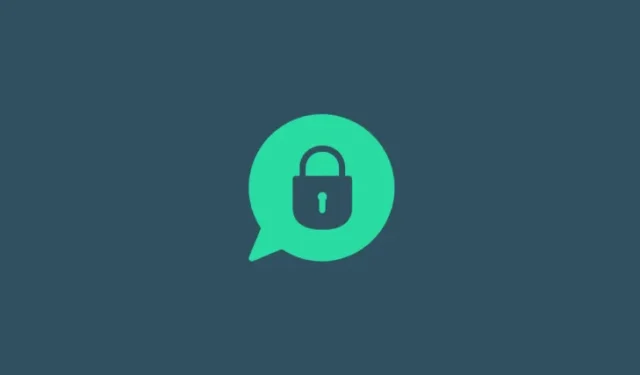
Was Sie wissen sollten
- Chat Lock ist eine neue Datenschutzfunktion auf WhatsApp, die Ihre vertraulichen Chats sperrt, sodass niemand außer Ihnen darauf zugreifen kann.
- Aktivieren oder deaktivieren Sie die Chat-Sperre für Einzel- und Gruppenchats unter „Chat-Info“ > „Chat-Sperre“.
- Ihre gesperrten Chats werden separat in einem Ordner „Gesperrte Chats“ gespeichert, auf den nur mit einem Passwort oder biometrischen Daten zugegriffen werden kann.
- Der Inhalt eingehender Benachrichtigungen für gesperrte Chats wird ausgeblendet. Anrufe sind jedoch weiterhin wie gewohnt möglich.
- Chat Lock ist für verknüpfte Geräte wie WhatsApp Web und die WhatsApp-App für Desktops noch nicht verfügbar.
Wir alle haben diesen einen Freund oder ein Familienmitglied, der gerne in unsere Chats schnüffelt oder unser Telefon greift, wenn wir es am wenigsten erwarten. In solchen Momenten ist es schwer, nicht in Panik zu geraten, wenn man daran denkt, dass man die Details seiner geheimen Chats für sich offen hat. Glücklicherweise müssen solche zufälligen Eingriffe in die Privatsphäre Sie nicht mehr aus der Fassung bringen.
Mit Chat Lock, einer neuen WhatsApp-Datenschutzfunktion, können Sie Ihre vertraulichen Chats hinter einem Passwort oder biometrischen Daten sperren und sorglos bleiben, da Sie wissen, dass unerwünschte Eindringlinge Ihre vertraulichen Gespräche nicht mitbekommen. Hier finden Sie alles, was Sie über die Chat-Sperrfunktion auf WhatsApp wissen müssen – wie Sie sie aktivieren und deaktivieren, was sie bewirkt und einige wichtige Vorbehalte, die Sie nicht verpassen sollten.
Was ist die Chat-Sperre bei WhatsApp?
Chat Lock ist eine WhatsApp-Datenschutzfunktion, die Ihre Chats hinter einer zusätzlichen Sicherheitsebene sperrt. Für die Chat-Sperre aktivierte Chats werden in einen neuen „Gesperrten Ordner“ verschoben und können nur mit Ihrem Gerätepasswort, Ihrer PIN oder biometrischen Daten aufgerufen werden.
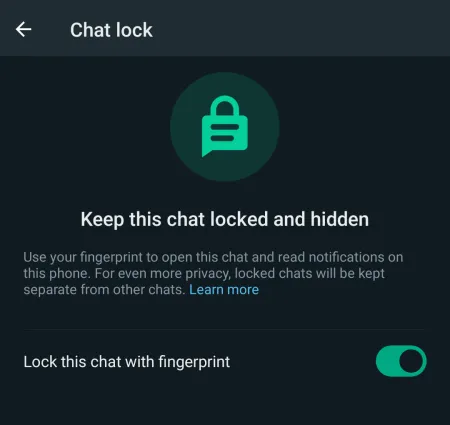
Darüber hinaus wird der Inhalt Ihres Chats ausgeblendet, wenn Sie eine Benachrichtigung über eingehende Nachrichten für Chats erhalten, für die die Chat-Sperre aktiviert ist. Dies gilt sowohl für die Benachrichtigungen auf Ihrem Sperrbildschirm als auch für diejenigen, die in der Benachrichtigungsleiste Ihres Geräts verbleiben.
So aktivieren Sie die Chat-Sperre auf WhatsApp
Sie können die Chat-Sperre für Einzel- und Gruppenchats sowohl in der Android- als auch in der iPhone-Version des WhatsApp-Chats aktivieren. Beachten Sie jedoch, dass Sie WhatsApp auf die neueste Version aktualisieren müssen, um diese Datenschutzfunktion nutzen zu können.
Um einen Chat zu sperren, öffnen Sie WhatsApp und wählen Sie dann den WhatsApp-Chat aus, den Sie sperren möchten, tippen Sie oben auf seinen Namen, scrollen Sie nach unten und wählen Sie „Chat-Sperre“, aktivieren Sie die Option „Diesen Chat sperren“ und bestätigen Sie dann mit der biometrischen Authentifizierung .
Ausführliche Anweisungen mit Screenshots finden Sie auf unserer Seite: So aktivieren Sie die Chat-Sperre auf WhatsApp.
Nach der Aktivierung sehen Sie unter der Registerkarte „Chats“ einen neuen Ordner „Gesperrte Chats“.
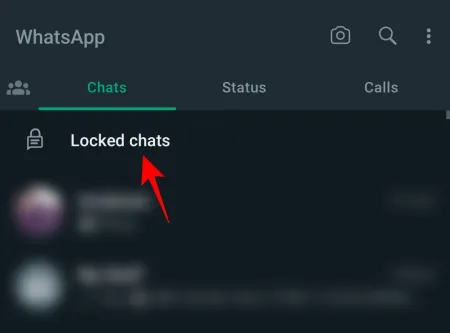
Chats mit aktivierter Chat-Sperre finden Sie in diesem Ordner und können nur geöffnet werden, nachdem Sie sich mit einem festgelegten Passwort, einer PIN oder biometrischen Daten wie Fingerabdruck oder Gesichts-ID authentifiziert haben.
Sie können die Chat-Sperre für stummgeschaltete Chats und Gruppenchats auf die gleiche Weise aktivieren. Wenn Sie jedoch die Chat-Sperre für archivierte Chats aktivieren möchten, müssen Sie diese zuerst dearchivieren.
So deaktivieren Sie die Chat-Sperre auf WhatsApp
Sie können die Chat-Sperre für einzelne Chats genauso einfach deaktivieren, wie sie aktiviert ist.
Um die Chat-Sperre zu deaktivieren, öffnen Sie den Ordner „Gesperrte Chats“, wählen Sie einen Chat aus, tippen Sie auf den Kontaktnamen, wählen Sie „Chat-Sperre“ und schalten Sie sie dann aus.
Ausführliche Anweisungen finden Sie auf unserer Seite: So deaktivieren Sie die Chat-Sperre auf WhatsApp .
Sobald Sie die Chat-Sperrfunktion für einen bestimmten Chat-Thread deaktivieren, wird dieser zurück zum Abschnitt „Chats“ verschoben und erfordert für den Zugriff weder ein Passwort noch eine biometrische Authentifizierung. Wenn Sie die Chat-Sperre für alle zuvor aktivierten Chats deaktivieren, verschwindet auch der Ordner „Gesperrte Chats“.
Chat-Sperre für WhatsApp Web und WhatsApp-App für Desktop
Derzeit ist die Chat-Sperrfunktion nur für Android- und iPhone-Versionen der WhatsApp-App verfügbar. Es ist nicht für WhatsApp Web oder die eigenständige WhatsApp-Desktop-App verfügbar.
Beachten Sie außerdem, dass selbst wenn Sie die Chat-Sperre für Chats auf Ihrem Smartphone aktivieren, diese auf keinem Ihrer verknüpften Geräte angezeigt wird, weder auf WhatsApp Web noch in der WhatsApp-Desktop-App.
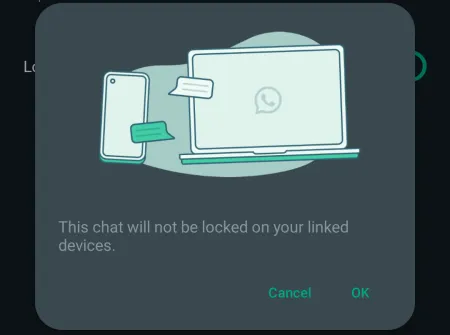
Dies ist ein wichtiger Vorbehalt für Benutzer, die WhatsApp regelmäßig auf ihren Desktops verwenden. Die Chats werden auf den Desktop-Versionen weiterhin wie gewohnt (entsperrt) unter der Hauptregisterkarte „Chats“ angezeigt, unabhängig davon, ob Sie die Chat-Sperre aktiviert haben oder nicht.
Was passiert, wenn Sie die Chat-Sperre auf WhatsApp aktivieren?
Bei Chats mit aktivierter Chat-Sperre passieren einige Dinge anders. Erstens werden Ihre Chats, wie bereits erwähnt, in einem Ordner „Gesperrte Chats“ abgelegt, der nur mit Ihrer Geräte-PIN, Ihrem Passwort oder Ihrer biometrischen Authentifizierung geöffnet werden kann.
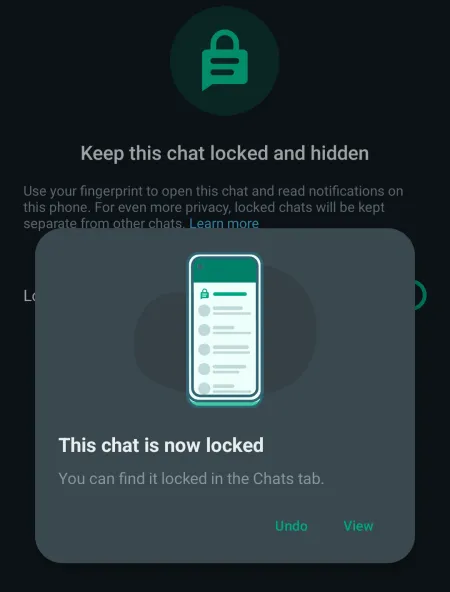
Zweitens werden die Inhalte aller eingehenden Benachrichtigungen für gesperrte Chats ausgeblendet. Sie sehen also nicht, wer Ihnen eine Nachricht sendet oder welchen Inhalt die Nachricht hat. Das Einzige, was Sie sehen werden, ist, dass Sie eine WhatsApp-Nachricht erhalten haben, und sonst nichts.
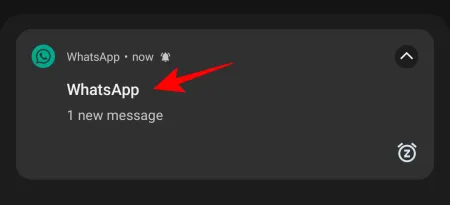
Dies gilt für Sperrbildschirmbenachrichtigungen und Benachrichtigungen in der Benachrichtigungsleiste, wenn Ihr Gerät entsperrt ist.
Drittens: Wenn Sie die Sicherungs- und Wiederherstellungsfunktion von WhatsApp verwenden, um Ihre Chats auf ein neues Telefon zu übertragen, bleiben Ihre Chats gesperrt und Sie müssen für den Zugriff eine biometrische Authentifizierung (oder eine PIN oder ein Passwort) einrichten.
Schließlich informiert WhatsApp die Person, mit der Sie chatten, nicht darüber, dass Sie die Chat-Sperre für den Chat aktiviert haben. So können Sie die Chat-Sperre aktivieren, ohne befürchten zu müssen, dass die andere Person davon erfährt.
Was bewirkt die Chat-Sperre bei WhatsApp nicht?
Es gibt viele Dinge, die Benutzer von der Chat-Sperrfunktion erwarten könnten, was in Wirklichkeit jedoch nicht der Fall ist. Wenn beispielsweise die Chat-Sperre für einen bestimmten Chat aktiviert ist, werden die Mediendateien für diesen Chat nicht in der Galerie Ihres Geräts gespeichert. Die einzige Möglichkeit, das Speichern von Mediendateien fortzusetzen, besteht darin, die Chat-Sperre für diese Chats zu deaktivieren.
Zweitens ist die Chat-Sperre, wie bereits erwähnt, nicht auf Ihren verknüpften Geräten wie Desktops aktiviert, da die Funktion außerhalb von iPhone- und Android-Geräten nicht verfügbar ist, selbst wenn Sie sie auf Ihrem Smartphone aktiviert haben.
Schließlich sperrt oder verbirgt die Chat-Sperre keine Anrufe (Sprache oder Video), die Sie erhalten. Jeder eingehende Anruf aus einem gesperrten Chat wird wie gewohnt auf Ihrem Gerät angezeigt.
Kommende Updates für Chat Lock
Auch wenn einige Probleme mit der Chat-Sperrfunktion Sie möglicherweise dazu veranlassen, sie für Ihre WhatsApp-Chats zu deaktivieren, werden viele davon in den kommenden Monaten behoben. Eine davon ist die Möglichkeit, Chat-Sperren für verknüpfte Geräte einzubauen. Wie im Blog von Meta erläutert , können Sie mit WhatsApp bald ein benutzerdefiniertes Passwort für Ihre Chats erstellen.
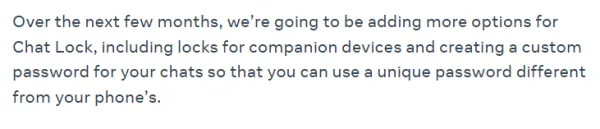
Dadurch können Sie Chats mit einem anderen Passwort als dem, das Sie auf Ihrem Telefon verwenden, entsperren und so die Chat-Sperrfunktion auch für die Desktop-Versionen von WhatsApp nutzen.
Wer sollte die Chat-Sperre auf WhatsApp aktivieren?
Die Chat-Sperrfunktion von WhatsApp ist ideal für alle, die ihre Chats privat halten möchten, auch wenn sie ihr Gerät aus irgendeinem Grund mit anderen teilen. Die Möglichkeit, einen Chat-Thread zu sperren, verhindert, dass Ihre Chats von anderen ausspioniert werden, und ermöglicht Ihnen die gemeinsame Nutzung Ihres Geräts, ohne befürchten zu müssen, dass andere Personen die darin enthaltenen sensiblen Daten durchgehen.
Wenn Sie jedoch lieber die Web- oder die Desktop-Version von WhatsApp verwenden, wird sich das Fehlen einer Chat-Sperroption zumindest in der aktuellen Version der Funktion überhaupt nicht als nützlich erweisen. Die Sache wird nur komplizierter, wenn ein Chat auf Ihrem Smartphone gesperrt ist, ansonsten aber für jeden, der die WhatsApp-App auf Ihrem Desktop öffnet, leicht zugänglich ist.
FAQ
Werfen wir einen Blick auf einige häufig gestellte Fragen zur Chat-Sperrfunktion auf WhatsApp.
Warum kann ich einen Chat auf WhatsApp nicht sperren?
Wenn Sie einen Chat nicht sperren können, haben Sie höchstwahrscheinlich keine aktualisierte Version von WhatsApp. Stellen Sie sicher, dass Sie WhatsApp aktualisieren, um die Chat-Sperrfunktion für Ihre Chats zu erhalten.
Kann ich die Chat-Sperrfunktion auf WhatsApp vollständig deaktivieren?
Chat Lock ist eine optionale Datenschutzfunktion. Sie können es nur für Chats deaktivieren, für die Sie zuvor die Chat-Sperre aktiviert haben. Es gibt jedoch keine Möglichkeit, die Chat-Sperrfunktion auf WhatsApp vollständig zu deaktivieren oder zu entfernen.
Kann ich für die Chat-Sperre eine PIN oder ein Passwort anstelle biometrischer Daten verwenden?
Ja, anstelle der Biometrie können Sie eine PIN oder ein Passwort verwenden, unabhängig davon, welchen Passschlüssel Sie auf Ihrem Gerät eingerichtet haben.
Die Chat-Sperre von WhatsApp bietet zusätzliche Privatsphäre und Sicherheit für Chats, die niemand anderes sehen soll. Da demnächst weitere Updates verfügbar sein werden, wird das Sperren von Chats für Benutzer, die ihre Telefone häufig mit anderen teilen, unverzichtbar, damit sie dies ohne Sorgen tun können. Wir hoffen, dass dieser Leitfaden Ihnen geholfen hat, die Feinheiten der Chat-Sperrfunktion von WhatsApp zu verstehen. Bis zum nächsten Mal!



Schreibe einen Kommentar